みなさんおはこんばんちは(@ReinyaNchannel)です
ここ数年でスマートフォン(以下スマホ)から手軽にゲーム配信できるようになってきましたね
そこで、日本でDL可能なアプリ「Omlet Arcade」というアプリでスマホから直接twitchへゲーム配信のやり方の記事を紹介していきます
※この記事はiPhone(iOSデバイス)のアプリの紹介になるのでAndroid端末については書きません。ご了承ください
omlet arcadeのDLリンク
アカウント作成
初期起動すると、アカウント作成の項目があるのでアカウントを作成する
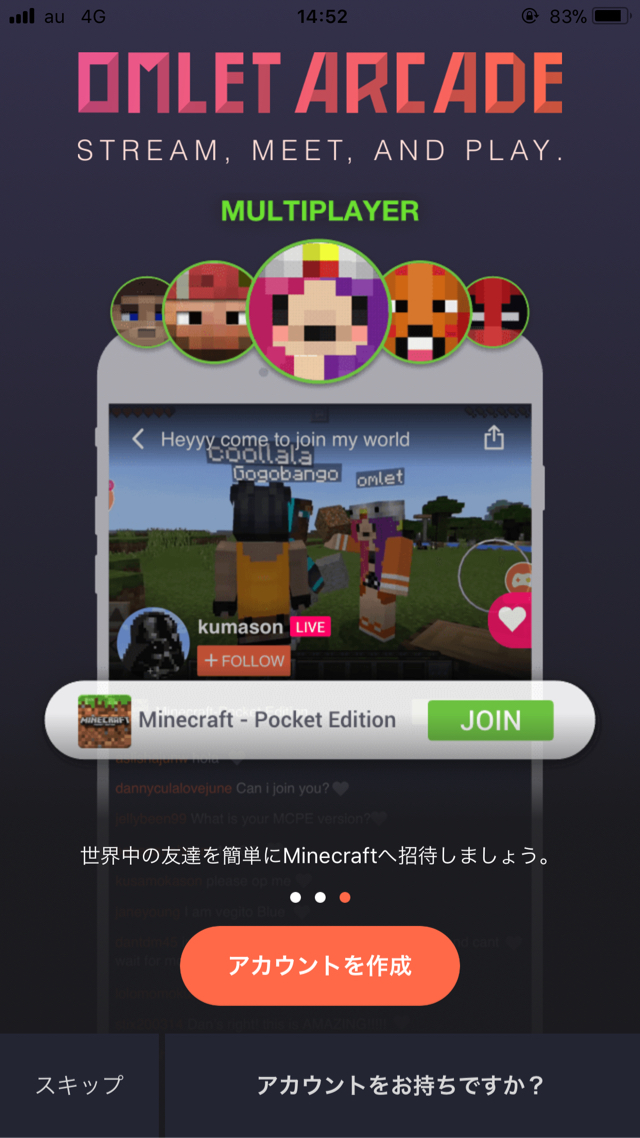
自分の好きなIDを入力する
twitchへ配信
1.「+マーク」をタップ

2.ライブを開始をタップ
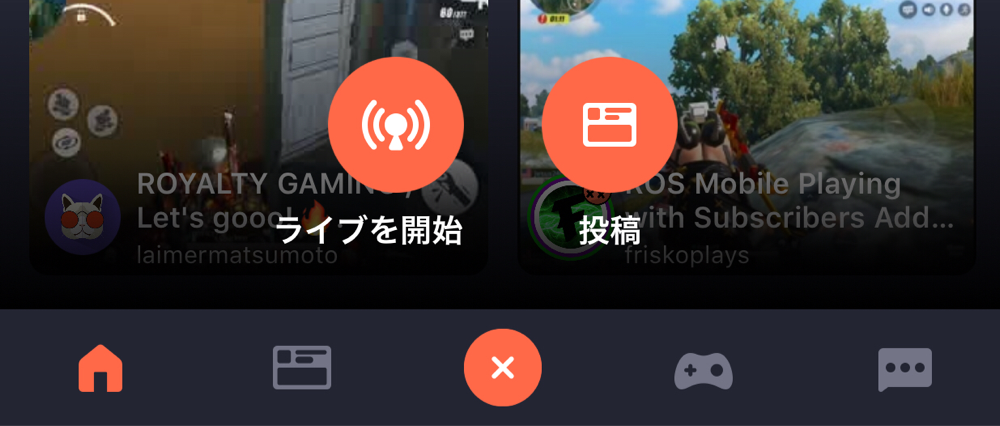
3.twitchと連携する

4.連携するとこんな感じになります

配信設定
タイトル、品質(解像度)、プッシュ通知、デバイスに保存がありますが、非常に簡単です
品質(解像度)について
解像度は5つあります。各環境に合わせて設定すること
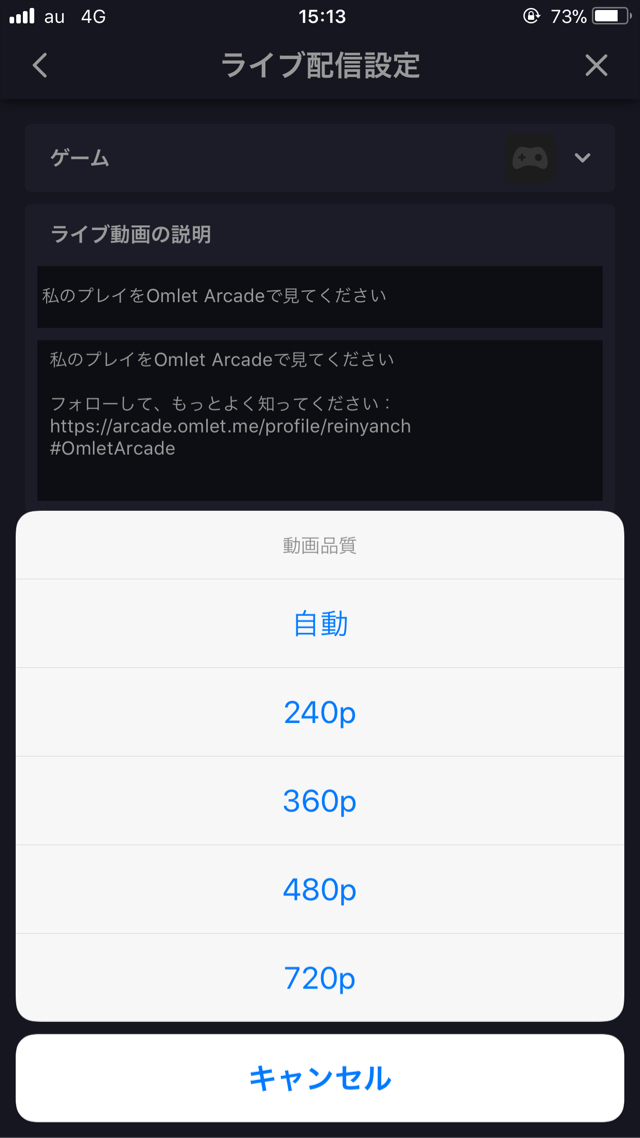
デバイスに保存
デバイスに保存とは配信と同時に録画してくれる機能です
プッシュ通知
プッシュ通知は自分の好みに合わせてください
注意点
以下の注意点を考慮する
- 「Omlet Arcade」から配信すると同時配信になる
- twitchのリスナーからのコメントは表示されない(レシーブされない)
- 配信タイトルを変更する際、 twitchアプリから配信タイトルを変更してやること(Omlet Arcadeからは twitchの配信タイトル変更できない)
まとめ
- 簡単にスマホからゲーム配信できること
- youtubeやtwitchへ配信できること(同時配信)
- Omlet Arcadeからのコメントのみ表示されるので、その他配信サイトのコメントはレシーブできない
twitchやyoutube、フェイスブックへ同時にやる際は必ずタイトル変更すること。Omlet arcadeからでは配信タイトル変更できません
また、 twitchなど外部配信サイトへ配信する際コメントの確認はサブデバイスがあれば確認できます
いうて、サブデバイスなんて家以外では使わないけどね。。。。。
Posted from SLPRO X for iPhone.













